
Uporaba aplikacija preko cijelog zaslona na Macu
Mnoge aplikacije na vašem Macu podržavaju način rada preko cijelog zaslona u kojemu aplikacija ispuni cijeli zaslon, tako da možete iskoristiti svaki djelić zaslona i raditi bez ometanja na radnoj površini.
U gornjem lijevom uglu prozora aplikacije na Macu kliknite na zelenu tipku ili pritisnite Control-Command-F.
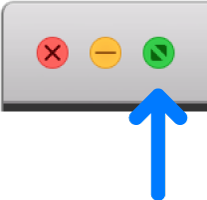
U prikazu preko cijelog zaslona učinite nešto od sljedećeg:
Prikažite ili sakrijte traku s izbornicima: Pomaknite pokazivač prema ili dalje od vrha zaslona.
Prikaži ili sakrij Dock: Pomaknite pokazivač prema ili dalje od lokacije Docka.
Pomicanje među ostalim aplikacijama u prikazu preko cijelog zaslona: Povucite lijevo ili desno na površini osjetljivoj na dodir. Pogledajte Uporaba površine osjetljive na dodir i gesti miša.
Za prestanak korištenja aplikacije preko cijelog zaslona, pomaknite pokazivač u gornji lijevi ugao zaslona, zatim kliknite zelenu tipku ili pritisnite Control-Command-F.
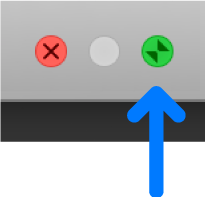
Povećajte prozor kako biste radili u većem prozoru bez prelaska u način rada preko cijelog zaslona. Samo pritisnite i držite tipku Option dok kliknete na zelenu tipku za povećanje ![]() . Prozor se proširuje, ali traka s izbornicima i Dock ostaju vidljivi. Pritisnite Option i ponovno kliknite tipku za povratak na prethodnu veličinu prozora. Također možete dvaput kliknuti na traku s naslovom aplikacije za povećanje prozora. Ako se aplikacija umjesto toga smanji u Dock, promijenite postavke trake s naslovom u Postavkama Docka.
. Prozor se proširuje, ali traka s izbornicima i Dock ostaju vidljivi. Pritisnite Option i ponovno kliknite tipku za povratak na prethodnu veličinu prozora. Također možete dvaput kliknuti na traku s naslovom aplikacije za povećanje prozora. Ako se aplikacija umjesto toga smanji u Dock, promijenite postavke trake s naslovom u Postavkama Docka.
Ako upotrebljavate aplikaciju u prikazu preko cijelog zaslona, možete brzo odabrati drugu aplikaciju koju ćete upotrebljavati u prikazu Split View. Pritisnite Control-Strelica prema gore (ili povucite prema gore s tri ili četiri prsta) kako biste ušli u Mission Control, zatim povucite prozor iz značajke Mission Control na minijaturu aplikacije u cijelom zaslonu u traci Spaces. Također možete povući jednu minijaturu aplikacije na drugu u traci Spaces.